XProtect Smart Client 의 버튼(개요)
XProtect Smart Client 에는 다양한 동작을 수행할 수 있도록 해주는 다수의 버튼이 있습니다. 이러한 버튼은 다음과 같은 위치에 있습니다.
-
상단 우측 모서리
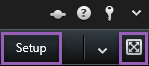
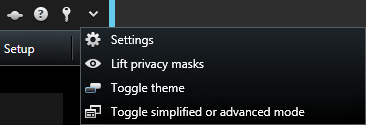
-
하단 우측 모서리
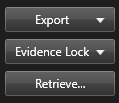
사용 가능한 버튼은 현재 위치한 탭에 따라 매우 달라집니다. 예를 들어, 일부 탭에서는 설정 을 사용할 수 없습니다.
|
버튼 |
설명 |
|---|---|
|
설정 |
설정 모드에 들어갑니다. 또한 설정 모드(개요)를 참조하십시오. |
|
내보내기 |
비디오 데이터를 내보내기합니다. 또한 비디오, 오디오, 스틸 이미지 내보내기를 참조하십시오. |
|
증거물 잠금 |
증거물 삭제를 방지하기 위해 증거물 잠금을 생성할 수 있습니다. 또한 증거물 잠금 만들기를 참조하십시오. |
|
검색 |
상호 연결된 하드웨어 장치 또는 에지 저장소를 지원하는 카메라에서 레코딩을 검색합니다. |
전체 화면 모드 전환

|
토글하여 전체 화면과 작은 창 사이에서 원하는 크기로 조정합니다. |
|
상태 |
상태 창에 액세스합니다. 또한 상태 창(설명됨)를 참조하십시오. |
|
도움말 |
도움말 시스템에 액세스하고, 온라인 비디오 자습서를 재생하거나 뷰 버전 번호 및 플러그인 정보를 봅니다. 또한 XProtect Smart Client 의 버튼(개요)를 참조하십시오. |
|
로그아웃 |
XProtect Smart Client 의 로그아웃. 또한 로그인 및 로그아웃를 참조하십시오. |
|
설정 |
XProtect Smart Client 설정 및 동작, 조이스틱, 단축키, 언어 등을 구성합니다. 또한 XProtect Smart Client 에서의 설정를 참조하십시오. |
|
사생활 보호 해제 |
충분한 권한을 가진 사용자가 사생활 보호 |
|
테마 전환 |
XProtect Smart Client 테마를 어둡게 또는 밝게 전환합니다. |
|
단순 또는 고급 모드 전환 |
단순 모드와 고급 모드 사이에 전환합니다. |

